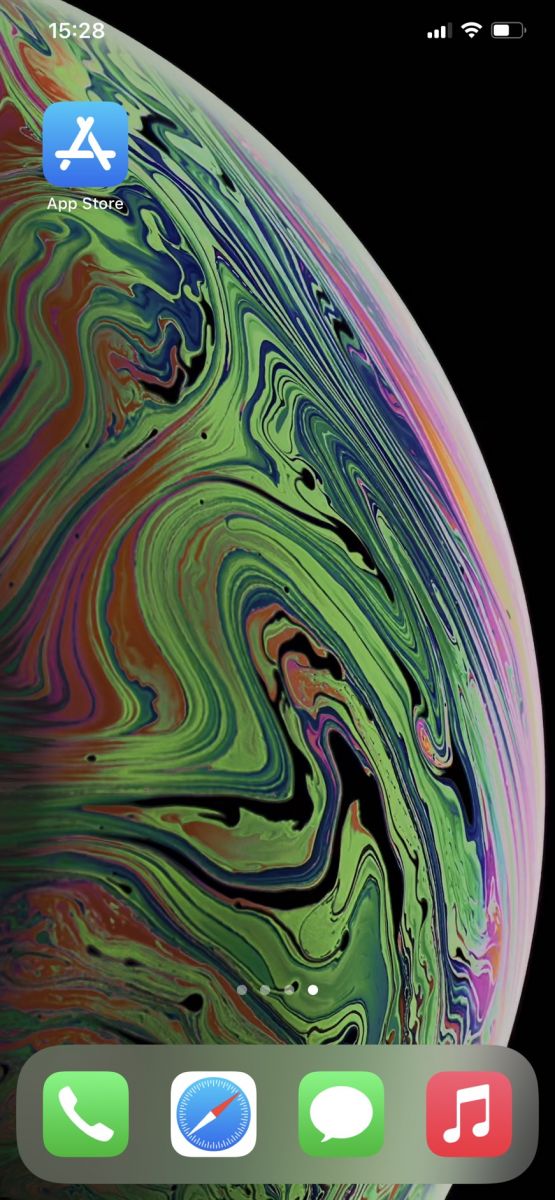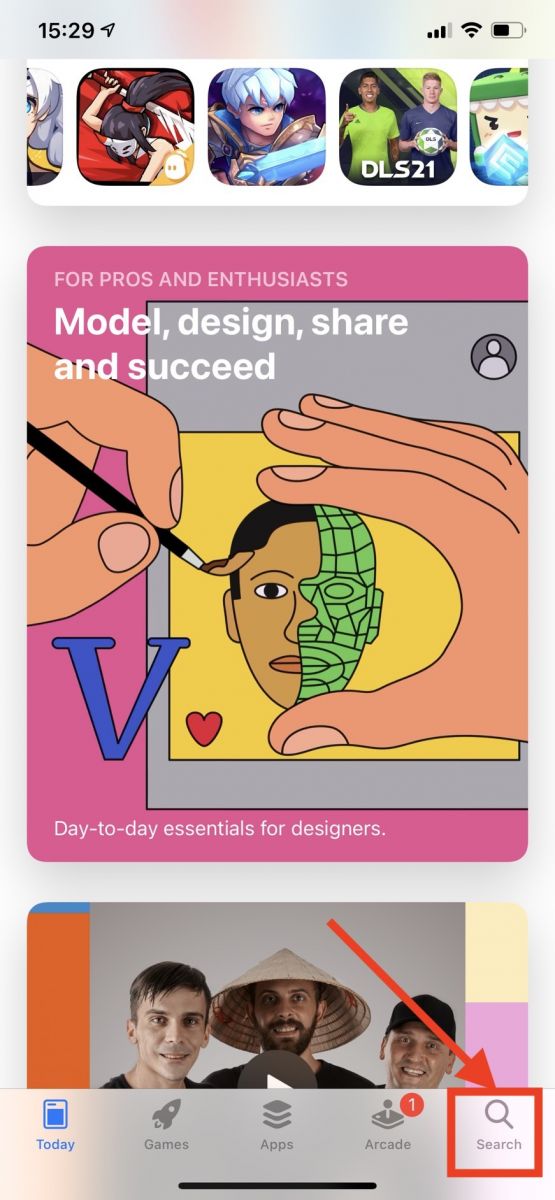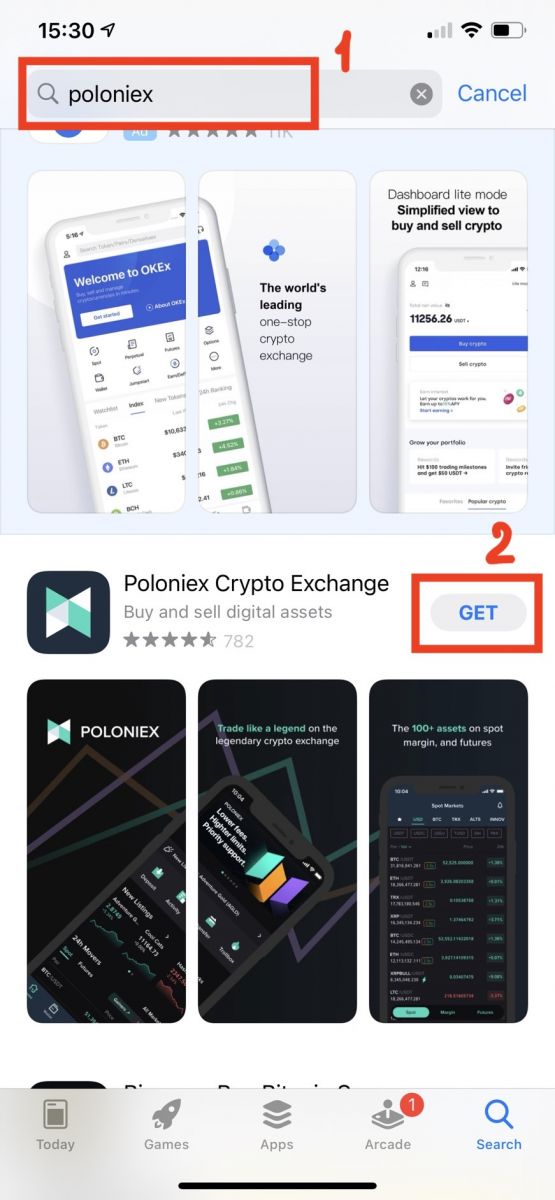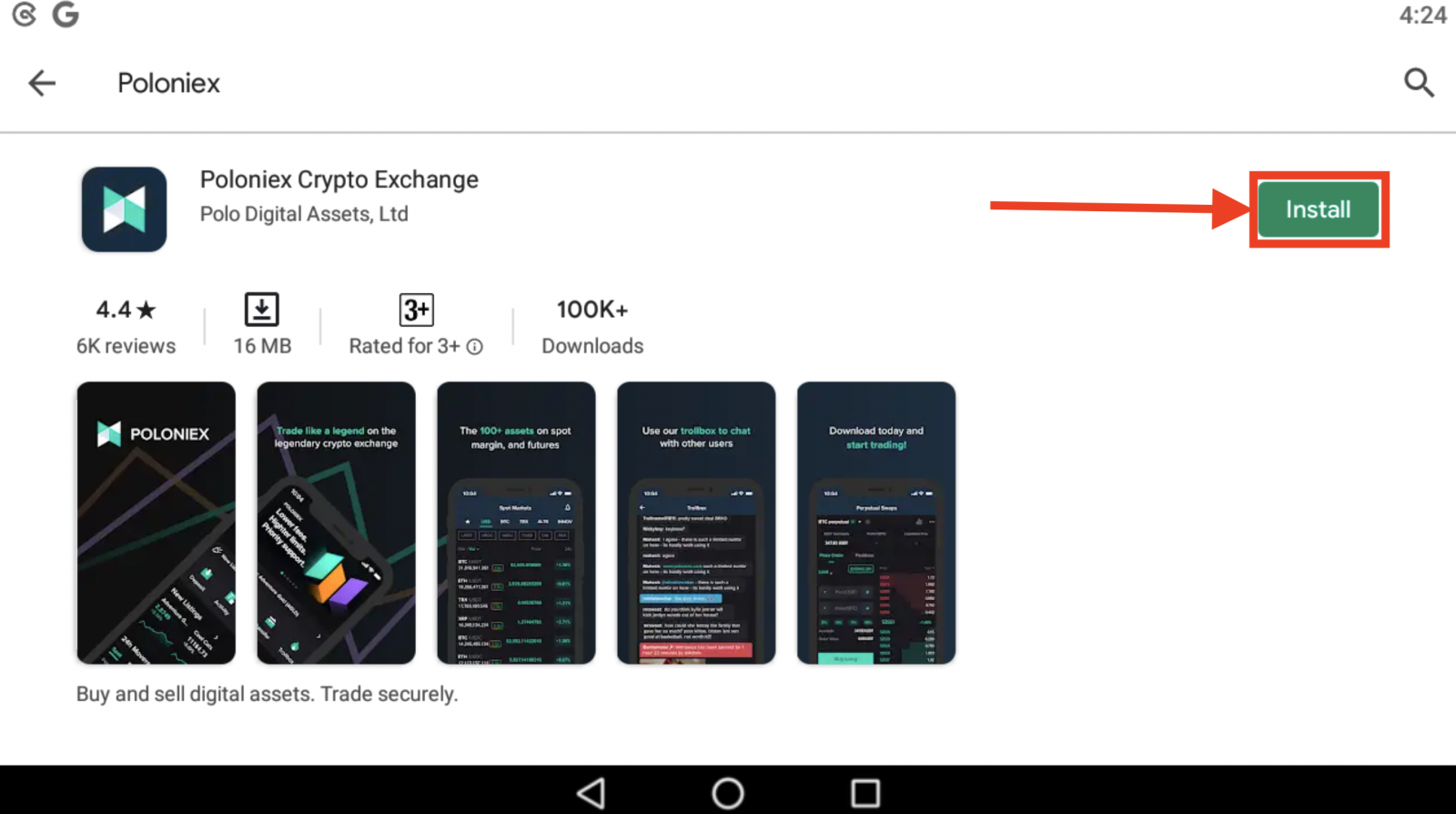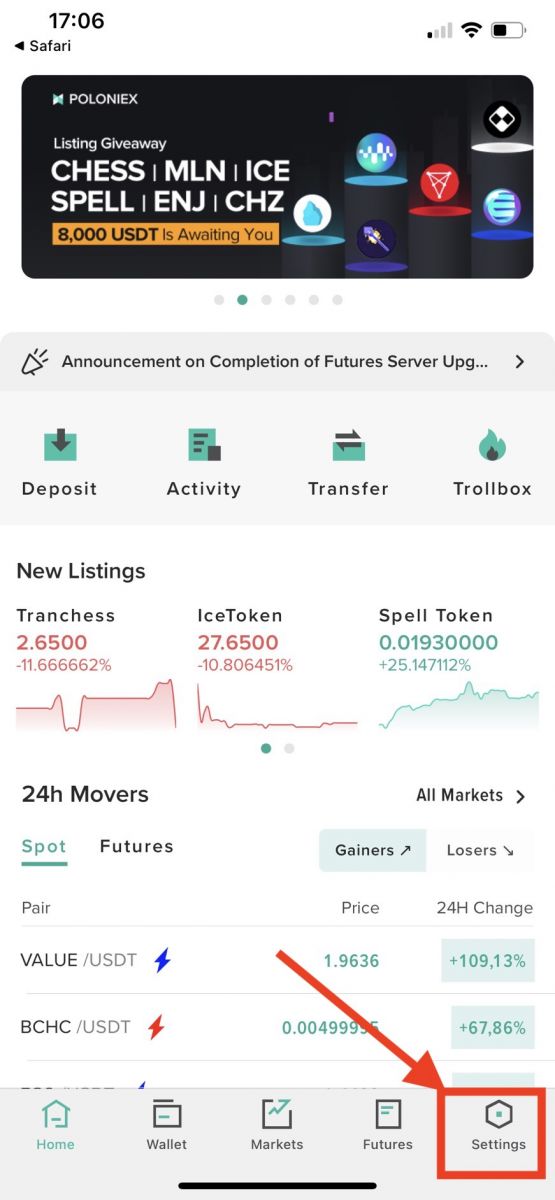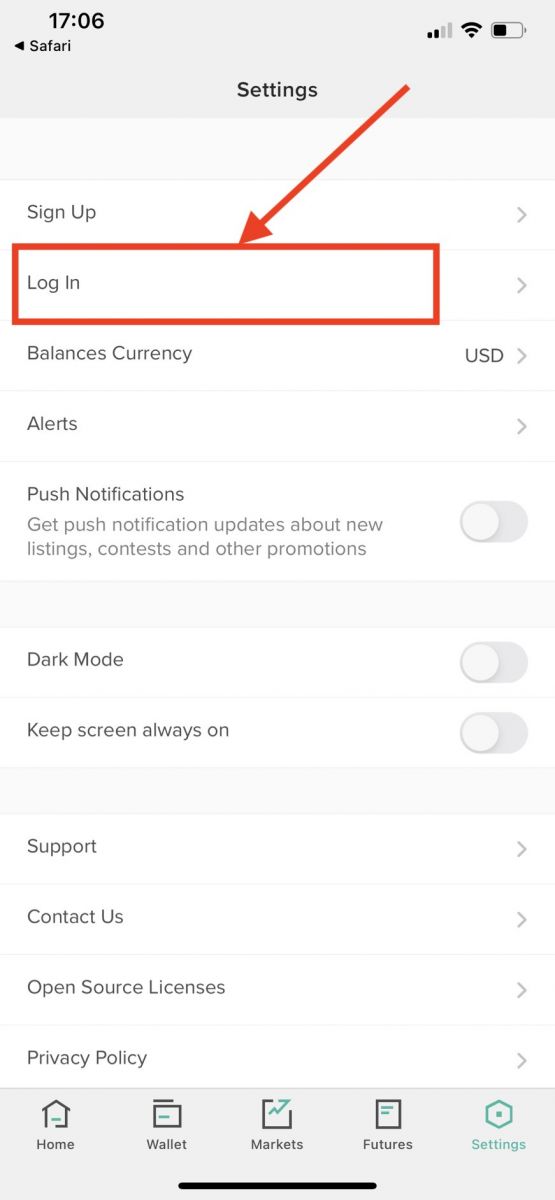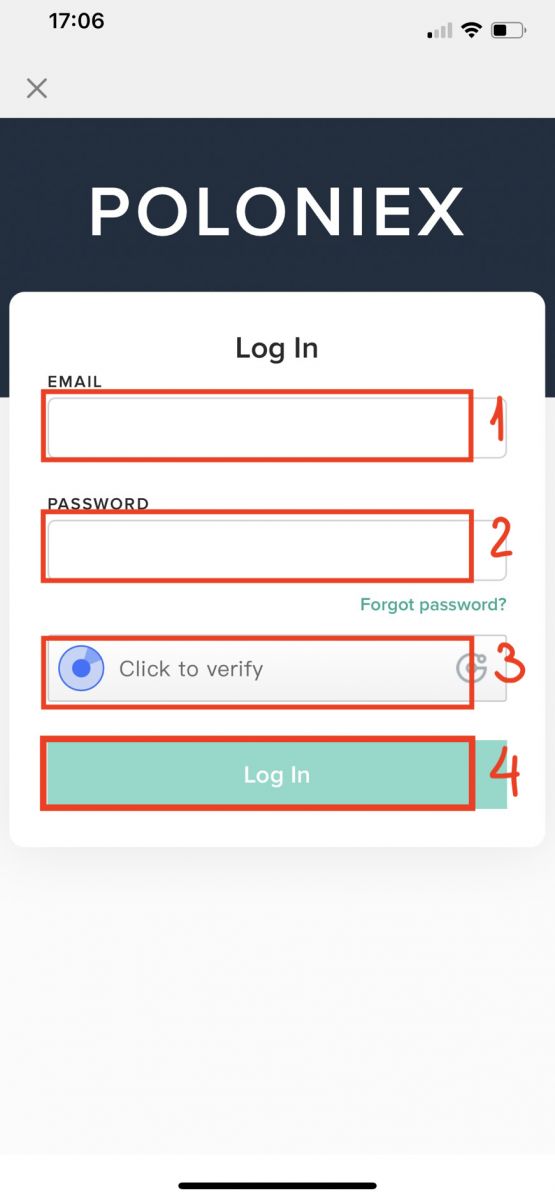Poloniex Kont Miftuħ - Poloniex Malta

Kif tiftaħ Kont Poloniex
Kif tiftaħ Kont Poloniex [PC]
Pass 1: Żur poloniex.com u kklikkja [Sign Up ]
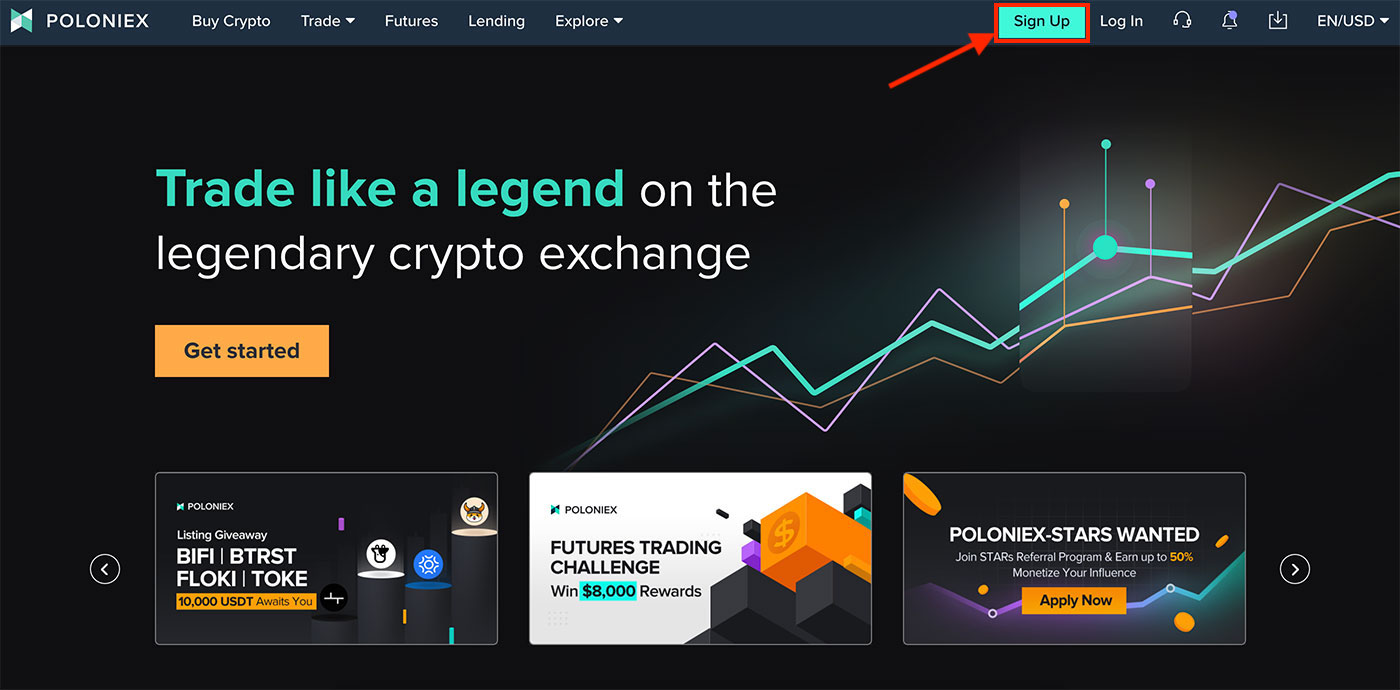
Pass 2: se tara l-paġna Sign Up
1. Daħħal l-Indirizz tal-Email tiegħek
2. Issettja password tal-login
3. Ikkonferma l-Password tiegħek
4. Jekk inti mistieden minn oħrajn, daħħal il-kodiċi ta' referenza tiegħek . Jekk le, aqbeż din it-taqsima.
5. Ikklikkja biex tivverifika
6. Iċċekkja Billi nirreġistra naqbel li għandi 18-il sena jew aktar, ...
7. Ikklikkja [Irreġistra]
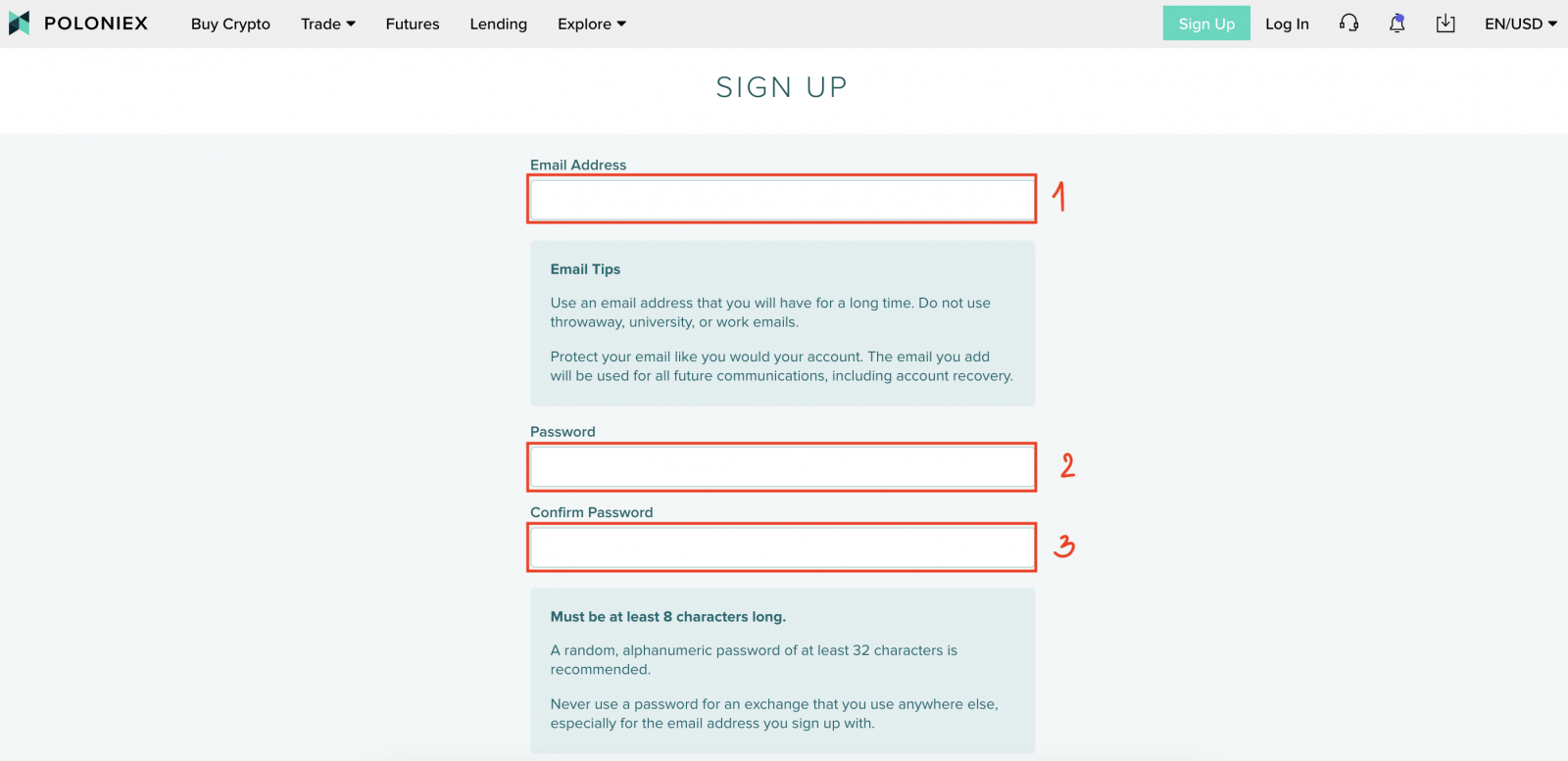
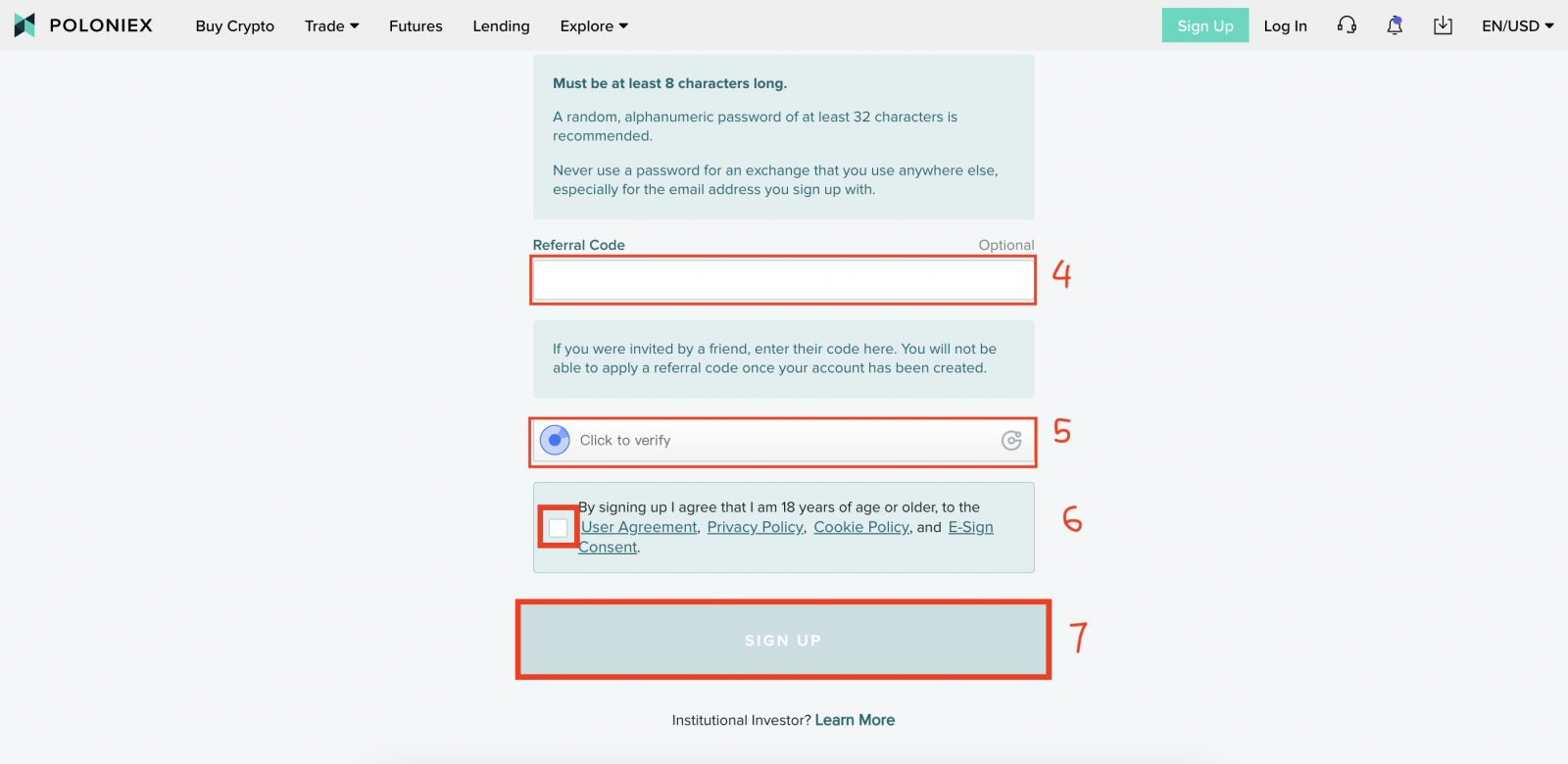
Pass 3: Iċċekkja l-Email tiegħek, u mbagħad ikklikkja [ivverifika l-Email tiegħi]

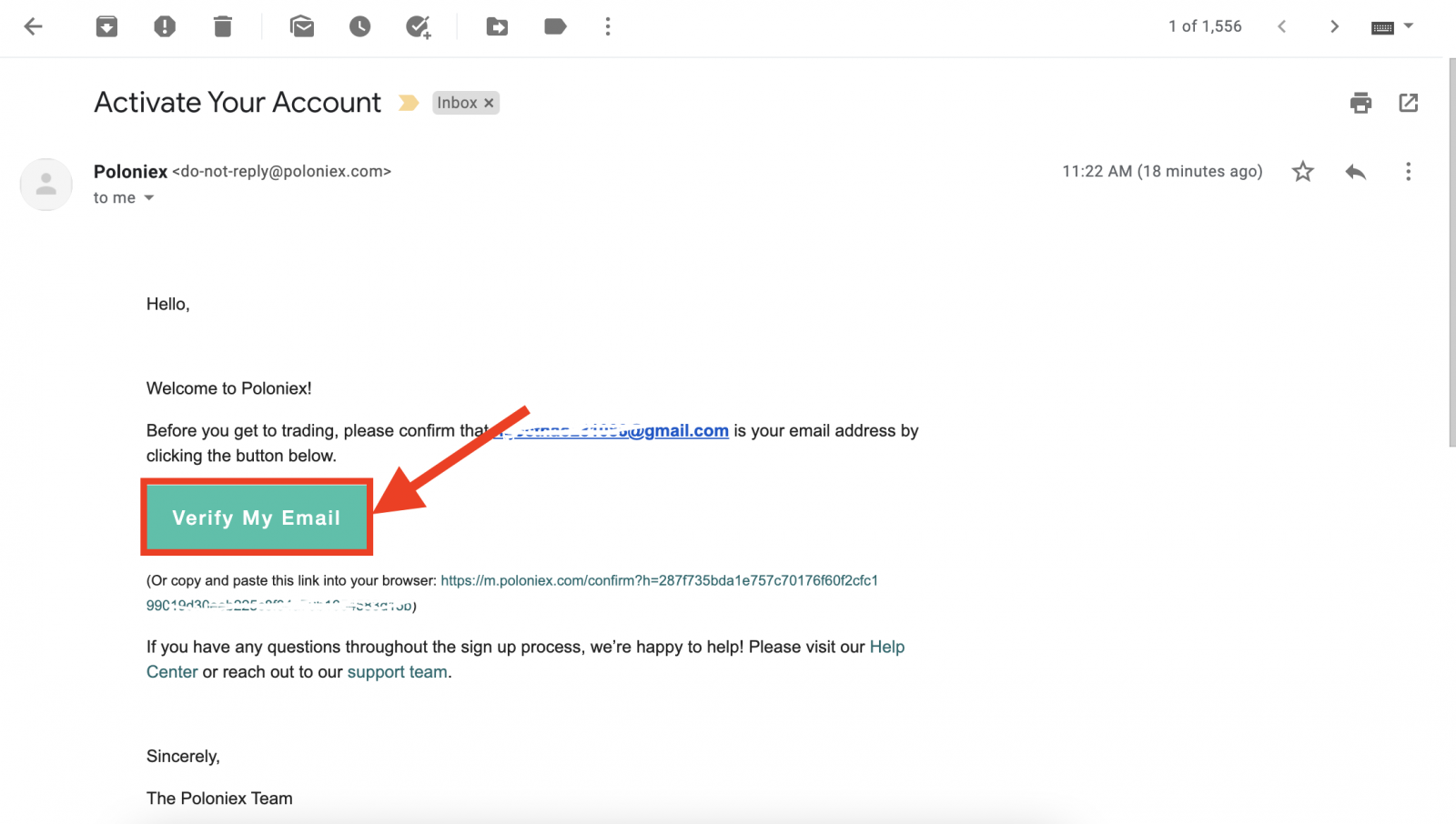
Prosit, Issa lestejt tiftaħ il-kont Poloniex tiegħek.
Kif tiftaħ Kont Poloniex [Mobbli]
Kif tiftaħ Kont Poloniex [APP]
Pass 1: Iftaħ l-App Poloniex [ Poloniex App IOS ] jew [ Poloniex App Android ] li niżżilt, ikklikkja [ Settings] .
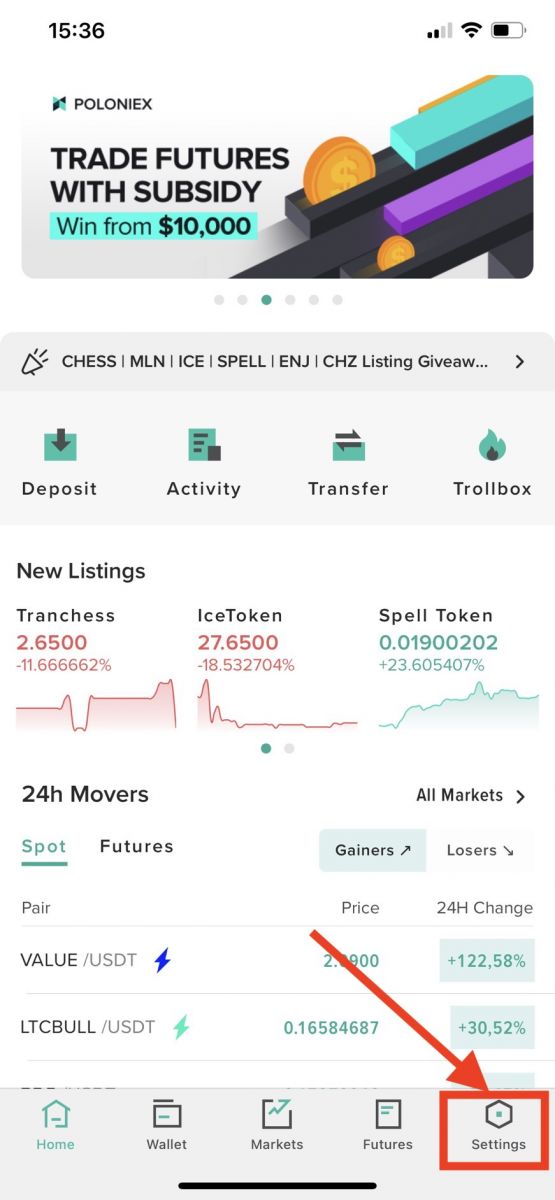
Pass 2 : Ikklikkja [Irreġistra ]
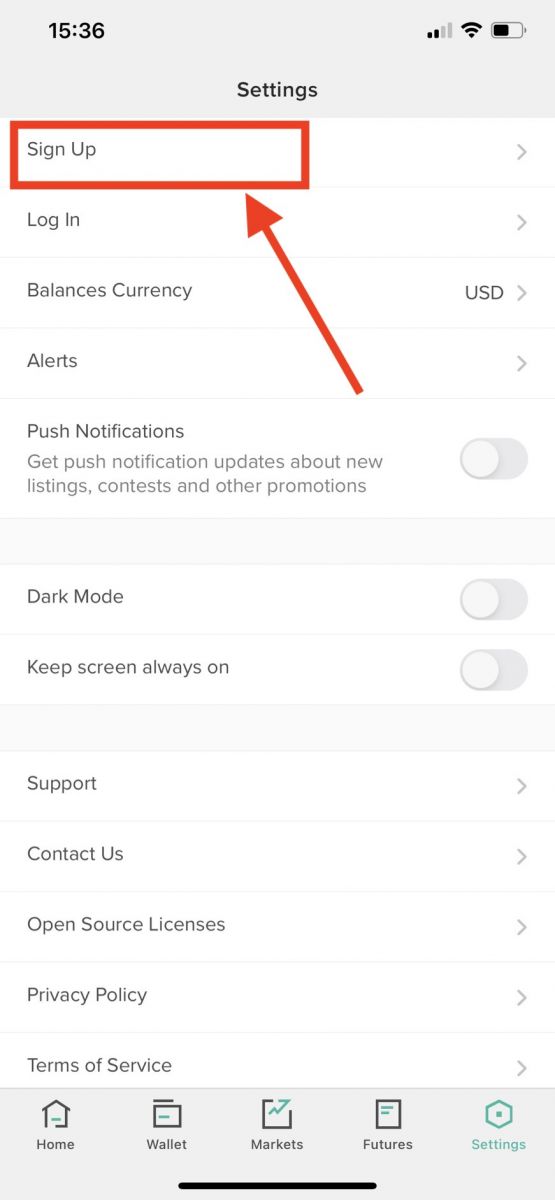
Pass 3 : se tara l-paġna Sign Up
1. Daħħal l-Indirizz tal-Email tiegħek
2. Issettja password tal-login
3. Ikkonferma l-Password tiegħek
4. Jekk inti mistieden minn oħrajn, daħħal il-kodiċi ta' referenza tiegħek . Jekk le, aqbeż din it-taqsima.
5. Ikklikkja biex tivverifika
6. Iċċekkja Billi nirreġistra naqbel li għandi 18-il sena jew aktar, ...
7. Ikklikkja [Irreġistra]
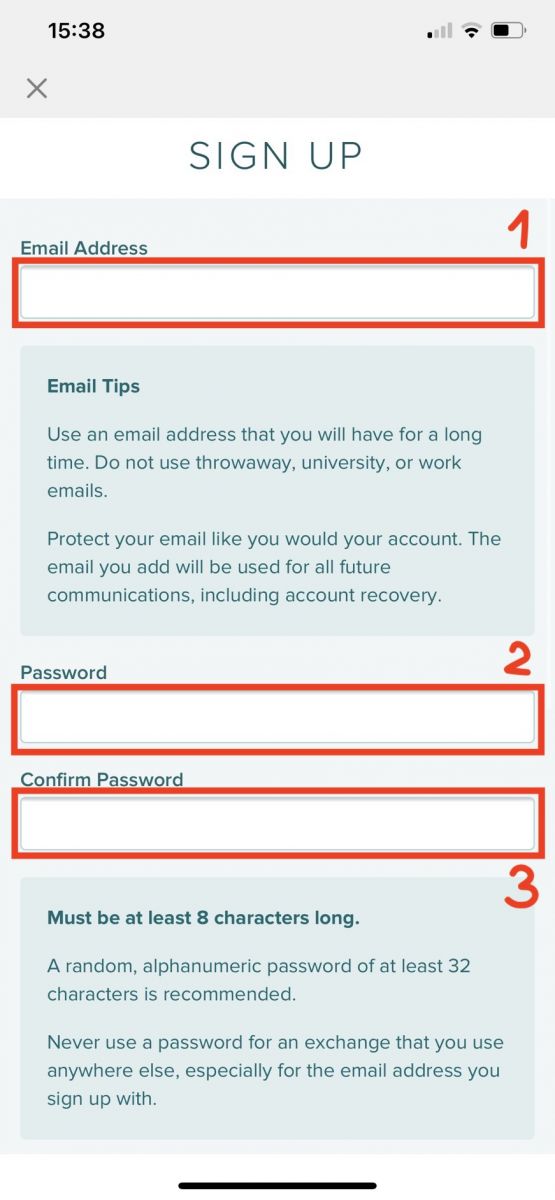
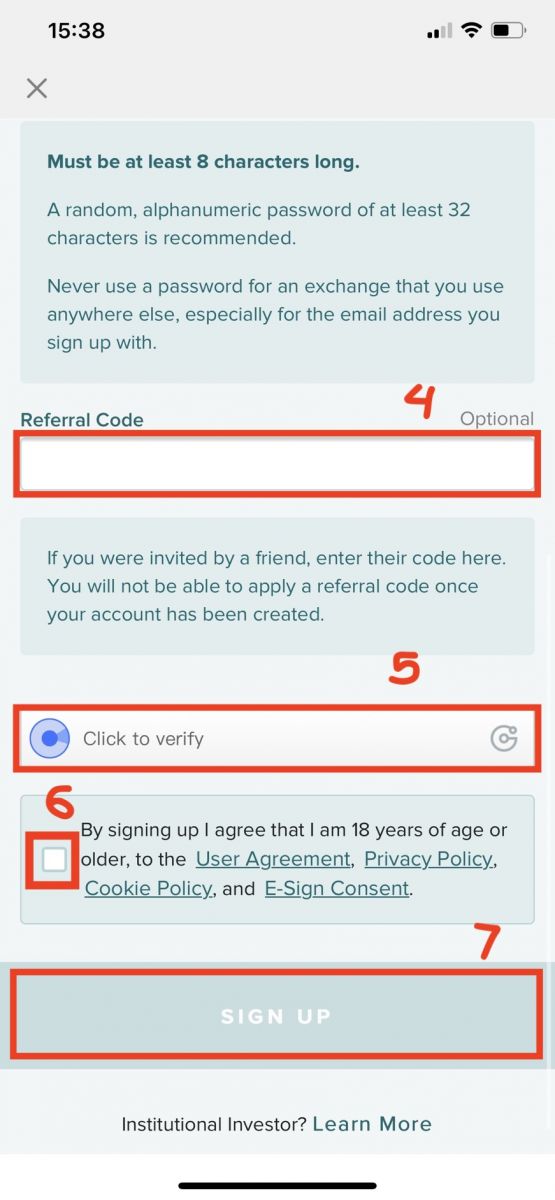
Pass 4: Iċċekkja l-Email tiegħek, u mbagħad ikklikkja [ivverifika l-Email tiegħi]
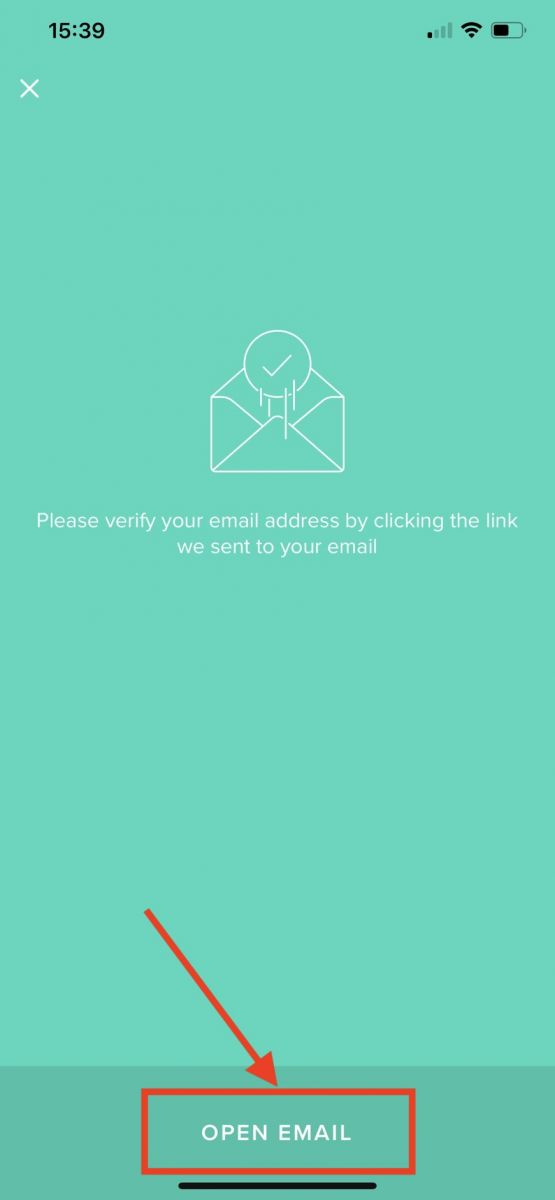
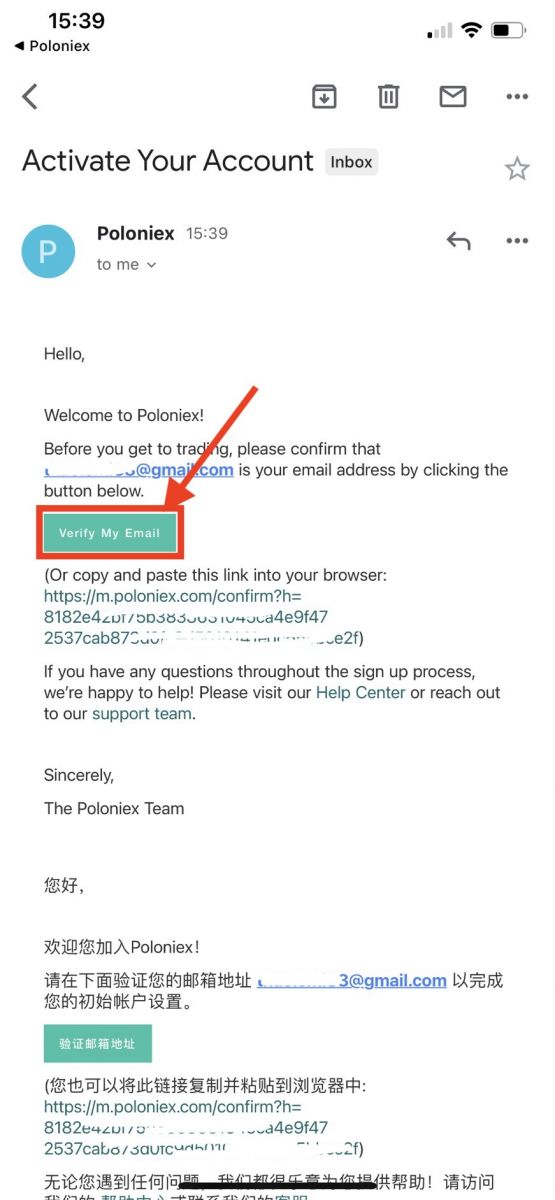
Prosit, Issa lestejt tiftaħ il-kont Poloniex tiegħek.
Iftaħ permezz ta' Mobile Web (H5)
Pass 1: Iftaħ Poloniex.com fuq it-telefon tiegħek, ikklikkja [ Ibda ]
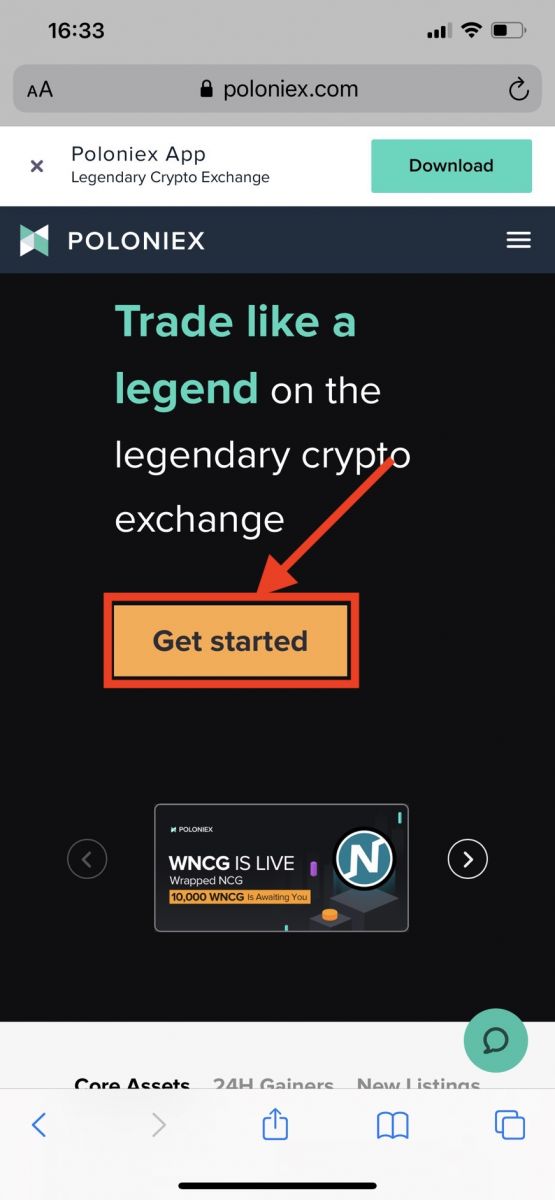
Pass 2 : se tara l-paġna Sign Up
1. Daħħal l-Indirizz tal-Email tiegħek
2. Issettja password tal-login
3. Ikkonferma l-Password tiegħek
4. Jekk inti mistieden minn oħrajn, daħħal il-kodiċi ta' referenza tiegħek . Jekk le, aqbeż din it-taqsima.
5. Ikklikkja biex tivverifika
6. Iċċekkja Billi nirreġistra naqbel li għandi 18-il sena jew aktar, ...
7. Ikklikkja [Irreġistra]
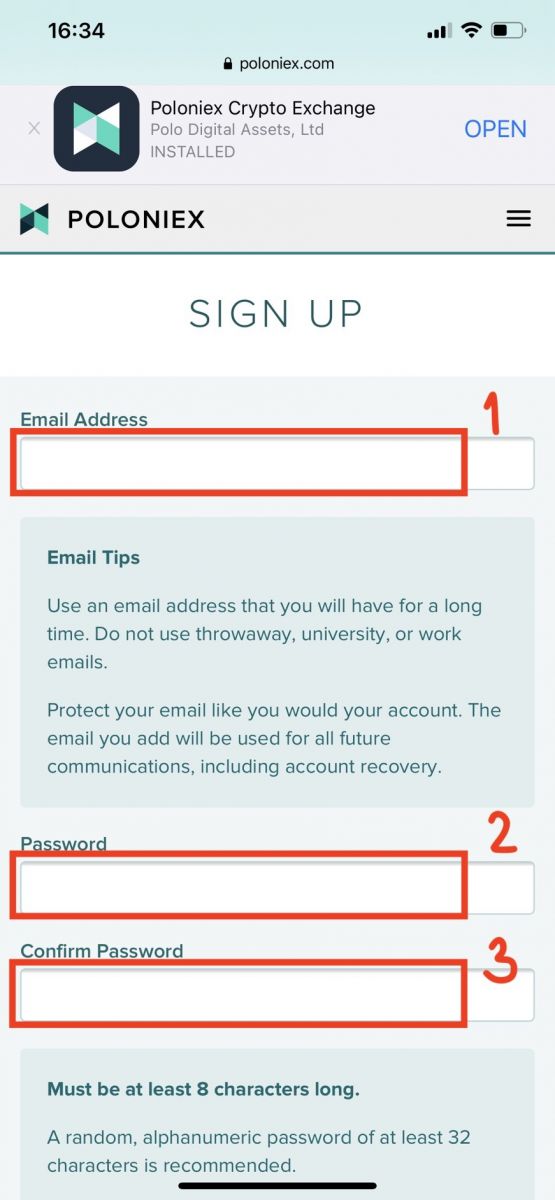
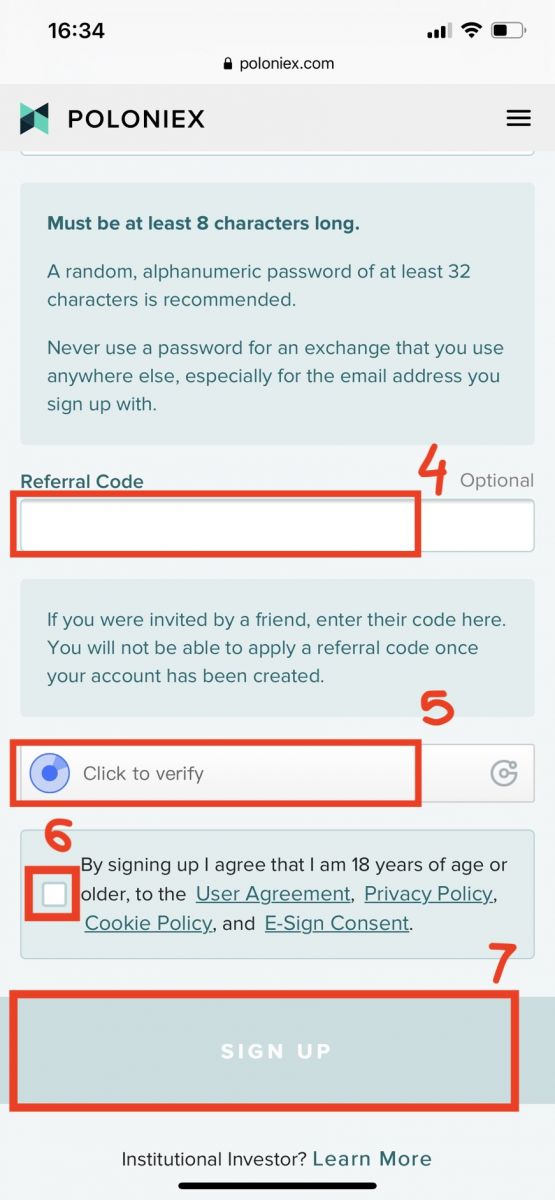
Pass 3: Iċċekkja l-Email tiegħek, u mbagħad ikklikkja [ivverifika l-Email tiegħi]
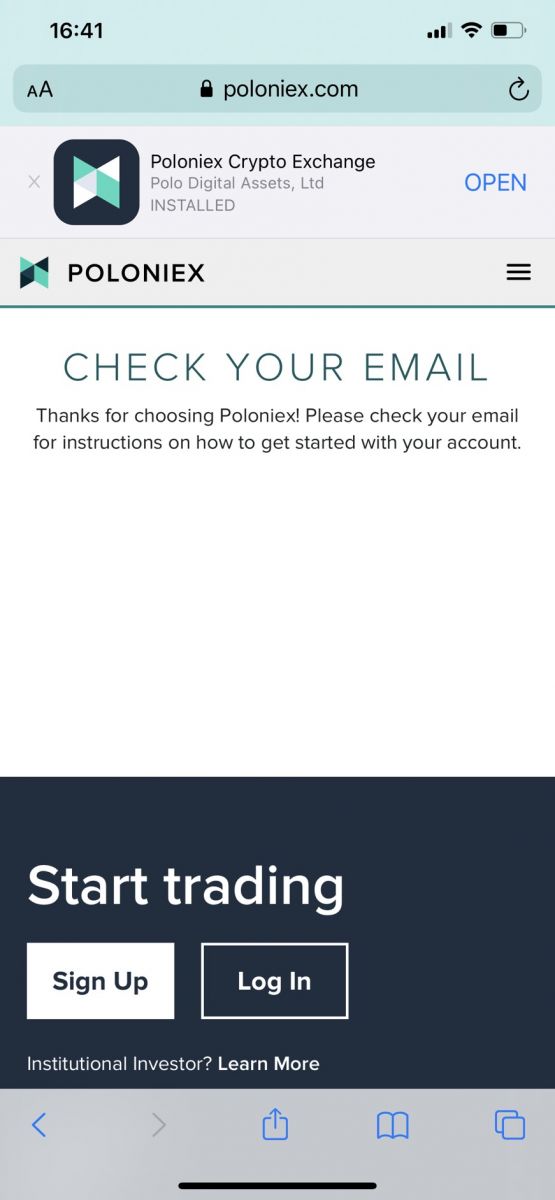
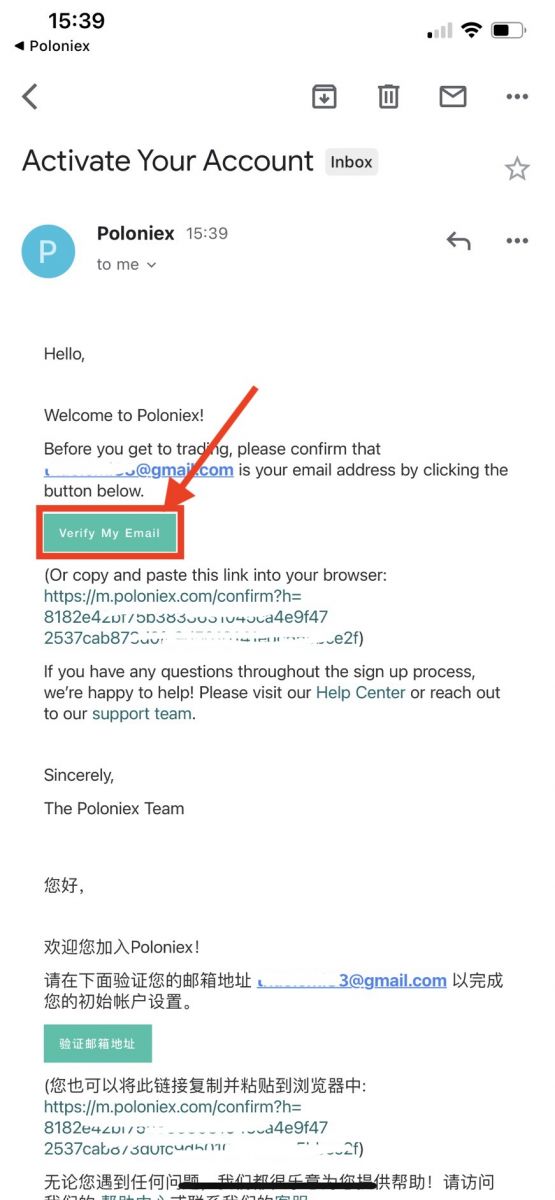
Prosit, Issa lestejt tiftaħ il-kont Poloniex tiegħek.
Niżżel l-App Poloniex
Niżżel l-App Poloniex iOS
1. Idħol bl-Apple ID tiegħek, iftaħ l-App Store.
2. Agħżel l-ikona tat-tfittxija fir-rokna t'isfel tal-lemin; jew Ikklikkja fuq din il-link imbagħad fetħitha fuq it-telefon tiegħek: https://www.poloniex.com/mobile/download/inner
3. Daħħal [ Poloniex] fil-bar tat-tiftix u agħfas [tfittxija];Agħfas [GET] biex tniżżlu.
Niżżel l-App Poloniex Android
1. Iftaħ Google Play, daħħal [Poloniex] fil-bar tat-tiftix u agħfas [tfittxija] ; Jew Ikklikkja fuq din il-link imbagħad fetħitha fuq it-telefon tiegħek: https://www.poloniex.com/mobile/download/inner
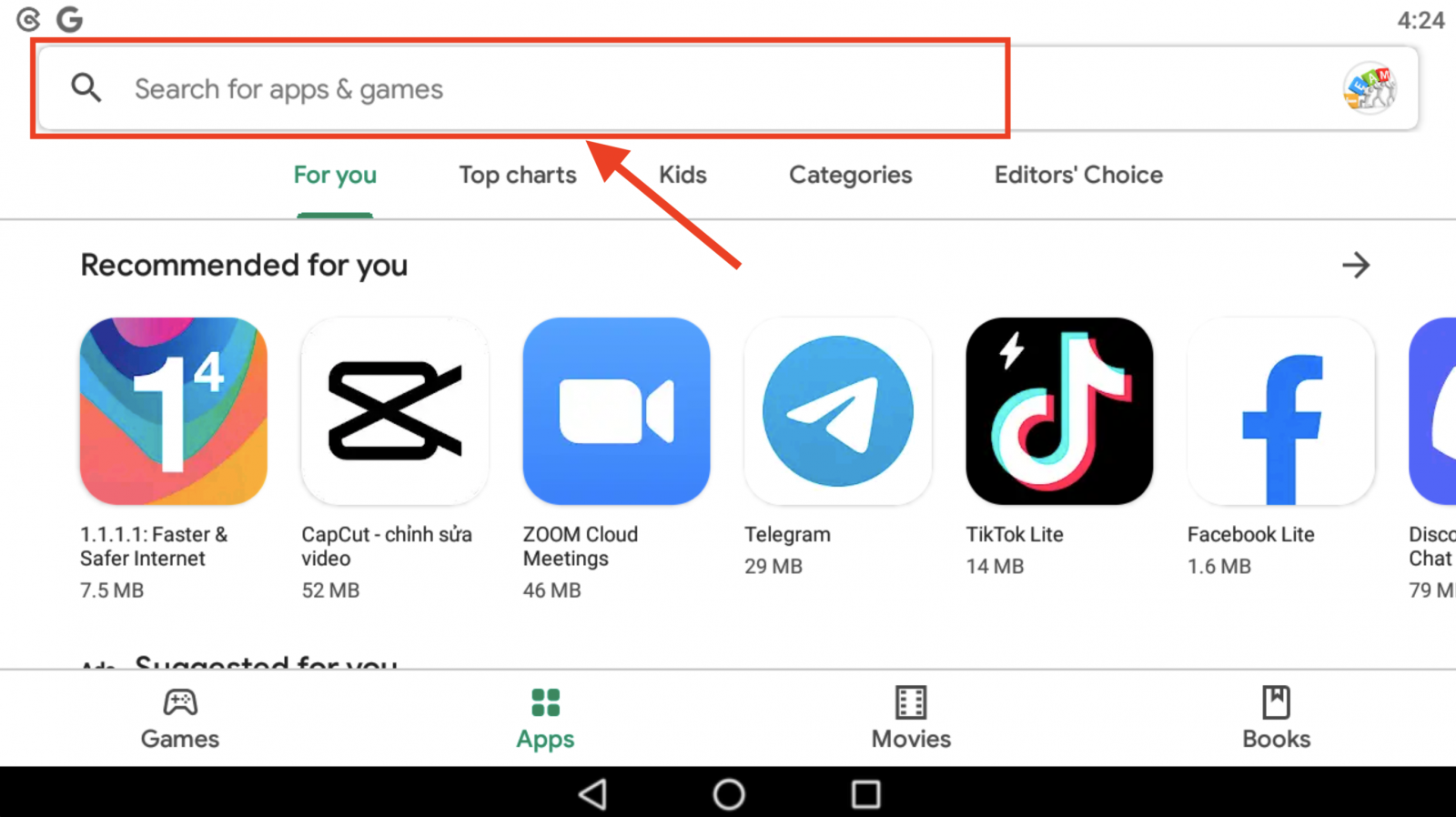
2. Ikklikkja [Installa] biex tniżżel;
3. Erġa' lura għall-iskrin tad-dar tiegħek u iftaħ l-App Poloniex tiegħek biex tibda .
Kif tidħol f'Poloniex
Kif tidħol fil-kont Poloniex tiegħek [PC]
1. Żur Poloniex.com , agħżel [Iilloggja ]
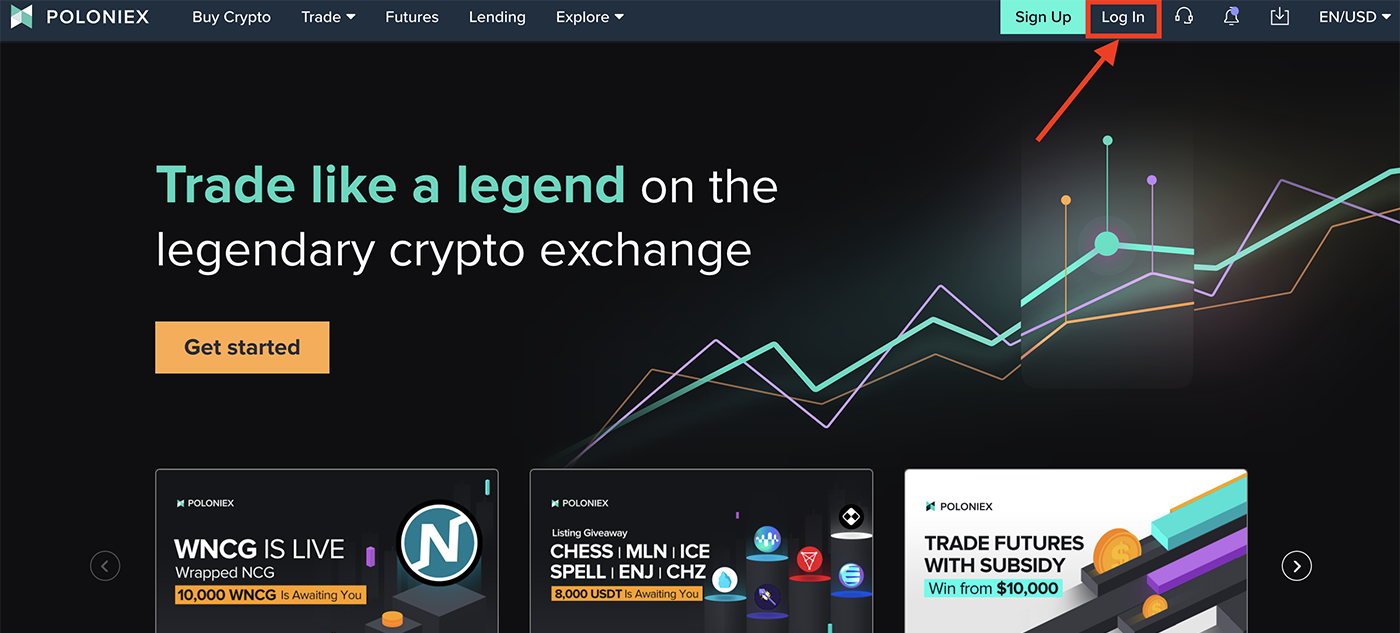
2. Se tara Il-paġna tal-Login:
-
Daħħal [ l-indirizz elettroniku tiegħek]
-
Daħħal [ il-Password tiegħek]
-
Ikklikkja biex tivverifika
-
Ikklikkja [Logg in]
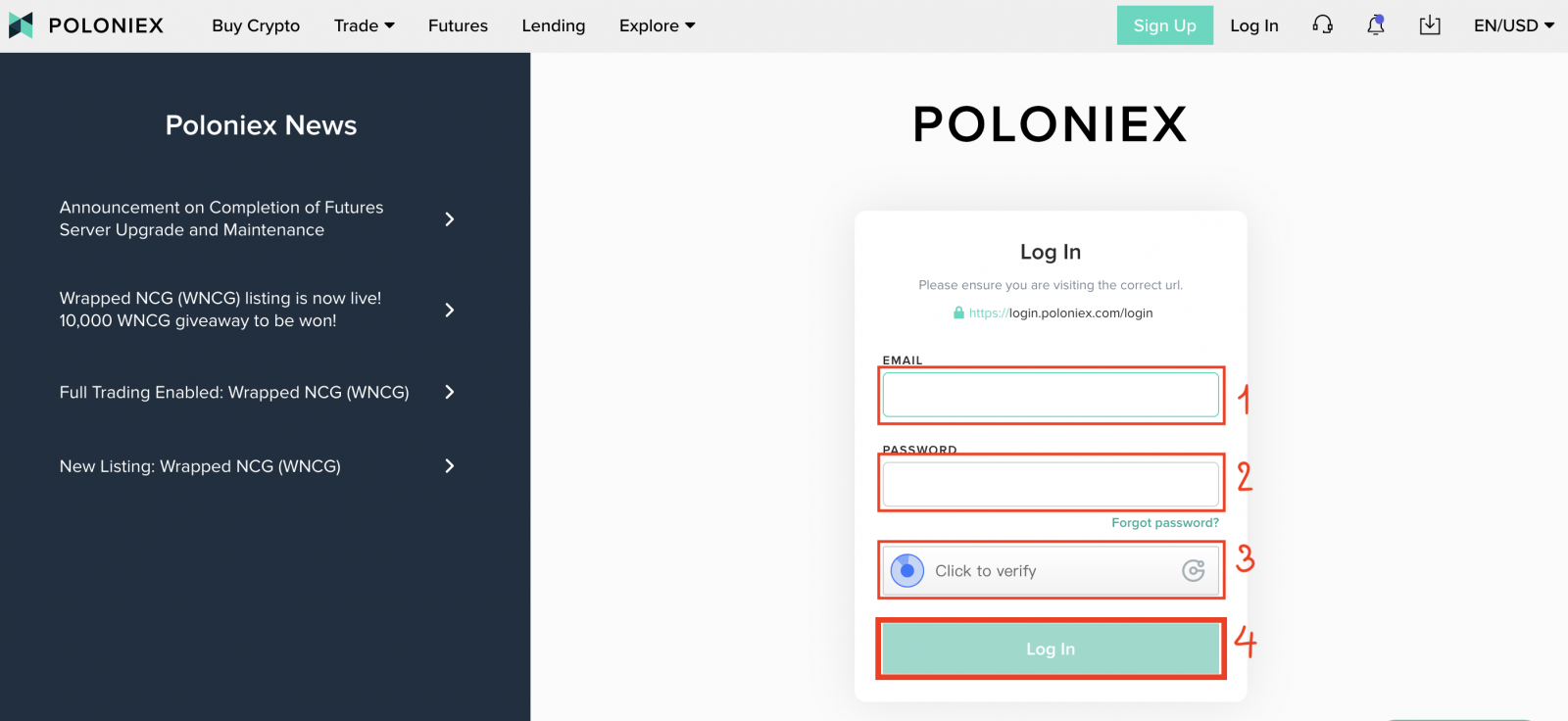
Issa lestejt id-dħul tiegħek fil-Kont poloniex.
Kif tidħol fil-kont Poloniex tiegħek [Mobbli]
Idħol bl-APP Mobile
1. Iftaħ l-App Poloniex li niżżilt fuq il-mobile tiegħek; u kklikkja [Settings] .
2. Ikklikkja [ Login]
3. Inti se tara Il-paġna Login:
-
Daħħal [ l-indirizz elettroniku tiegħek]
-
Daħħal [ il-Password tiegħek]
-
Ikklikkja biex tivverifika
-
Ikklikkja [Logg in]
Idħol bil-Mobile Web
1. Żur Poloniex.com ; u kklikkja l-ikona ta' fuq tal-lemin ;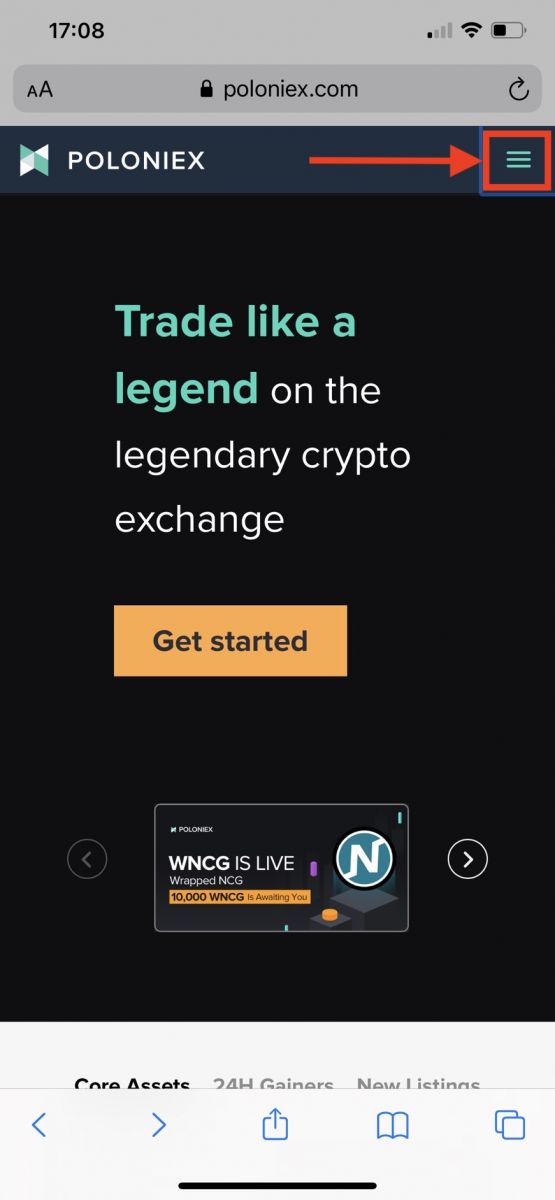
2. Ikklikkja [Log in]
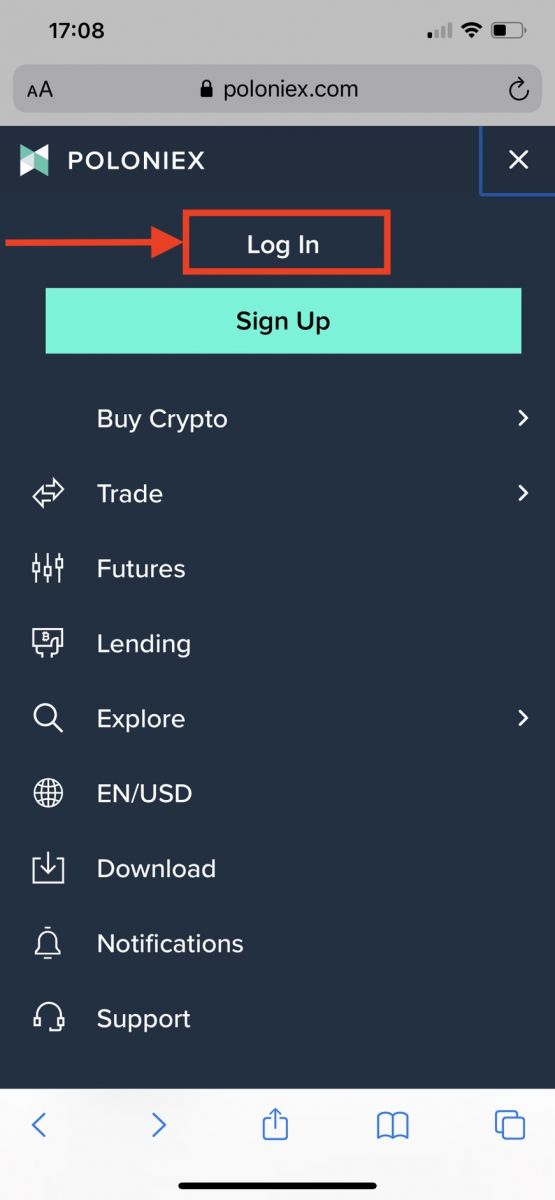
3. Se tara Il-paġna tal-Login:
-
Daħħal [ l-indirizz elettroniku tiegħek]
-
Daħħal [ il-Password tiegħek]
-
Ikklikkja biex tivverifika
-
Ikklikkja [Logg in]
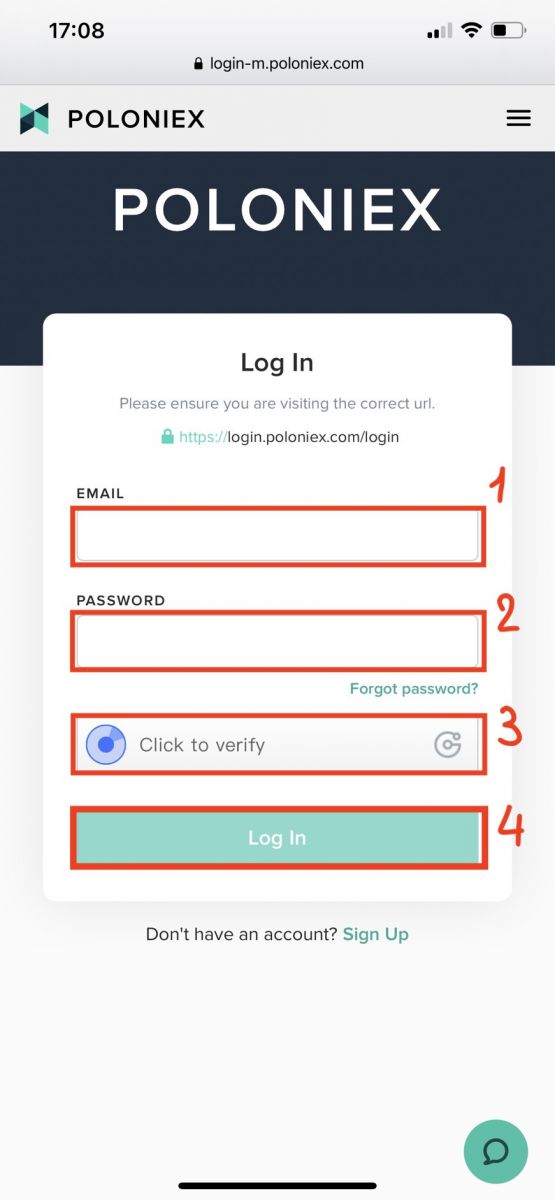
Mistoqsijiet Frekwenti
Ma nistax Aċċessa għall-Kont tal-Istati Uniti Poloniex tiegħi
Fl-aħħar tal-2020, Poloniex ħarġet minn Circle f'kumpanija ġdida, Polo Digital Assets, Ltd., bl-appoġġ ta 'grupp ta' investiment ewlieni.
Sfortunatament, sabiex inkunu kompetittivi fis-suq globali, ma konniex kapaċi ninkludu klijenti Amerikani fl-ispin out, u ma nistgħux nibqgħu naqdu klijenti Amerikani ġodda jew eżistenti. Il-kriterji għal klijent Amerikan huma kif ġej:
- Kontijiet li jew issa, jew fil-passat, għandhom indirizz Amerikan imdaħħal
- Kontijiet li jew issa, jew fil-passat, għandhom dokument tal-identità tal-Istati Uniti mtella’
- Kontijiet li qed jidħlu b'mod konsistenti mill-indirizzi IP tal-Istati Uniti
Jekk jogħġbok kun konxju li l-klijenti tal-Istati Uniti setgħu jirtiraw l-assi tagħhom permezz ta' Circle sal-inqas il-15 ta' Diċembru 2019. Jekk għadek ma rtiratx il-fondi tiegħek, ma tistax tagħmel dan permezz ta' Polo Digital Assets, Ltd, u t-Tim ta' Appoġġ ta' Poloniex jista' m'għadx jgħinek.
Jekk jogħġbok ikkuntattja lil Circle Poloniex US Support għal kwalunkwe mistoqsija dwar il-kont tal-Istati Uniti tiegħek u membru ta' dak it-tim ikun kuntent li jgħin. Tista’ tissottometti biljett ta’ appoġġ mat-tim tagħhom fuq https://poloniexus.circle.com/support/ jew billi tibgħat email lil [email protected].
Irrisettja l-Password
Jekk tixtieq tibdel il-password tiegħek, jekk jogħġbok naviga għall-paġna ta' reset tal-password hawn .
Ladarba titlob password ġdida, tintbagħatlek email minn [email protected] b'link li jwassalk għal paġna fejn tintalab issettja password ġdida.
Jekk l-IP tiegħek jinbidel matul dan il-perjodu, il-proċedura ta' reset tal-password se tfalli. Jekk qed tesperjenza dan, jekk jogħġbok iddiżattiva l-VPN tiegħek jew kwalunkwe ħaġa li tista 'tikkawża li l-indirizz IP tiegħek jinbidel b'mod mhux tas-soltu malajr.
Nirrakkomandaw li tuża l-verżjoni tad-desktop ta 'Poloniex sabiex jintemm dan il-proċess. Il-websajt tal-mowbajl bħalissa qed tiġi aġġornata, u jista' ma jippermettix it-tlestija sħiħa tar-reset tiegħek.
Jekk ma tistax tibdel il-password tiegħek billi tuża dan il-proċess, jekk jogħġbok ikkuntattja lit-tim ta' appoġġ tagħna għall-għajnuna.
Minn żmien għal żmien nirċievu listi minn servizzi ta’ partijiet terzi li fihom indirizzi tal-email u passwords potenzjalment kompromessi. Filwaqt li dawn il-listi normalment mhumiex relatati mal-utenti Poloniex speċifikament, aħna nevalwawhom mill-qrib biex niddeterminaw jekk l-informazzjoni tal-kont tal-klijent tistax tiġi kompromessa jew le. Imbagħad se nieħdu passi addizzjonali biex nipproteġu l-kont ta' klijent, bħall-issettjar mill-ġdid tal-password tiegħu b'mod proattiv, jekk niddeterminaw li l-informazzjoni tal-kont tiegħu tista' tiġi kompromessa.
Jekk dan l-aħħar irċevejt email mingħandna dwar dan, tista' ssib dettalji fuq il-biljett. Nirrakkomandaw li tagħżel password unika u sigura u li tippermetti l-awtentikazzjoni b'żewġ fatturi (2FA) fuq il-kont tiegħek jekk bħalissa mhix attivata.
Kif tuża kodiċi ta 'rkupru 2FA b'16-il ċifri
Meta waqqaft l-Awtentikazzjoni b'żewġ Fatturi, ġejt imħeġġeġ biex issalva kodiċi ta 'rkupru ta' 16-il karattru u kodiċi QR korrispondenti. Dawn jistgħu jintużaw biex jitwaqqaf apparat 2FA ġdid. Billi tinstalla app Authenticator fuq it-telefon jew it-tablet il-ġdid tiegħek, tkun tista' tiskennja l-kodiċi QR salvat jew il-kodiċi ta' rkupru 2FA tiegħek u terġa' tidħol fil-kont Poloniex tiegħek. Segwi l-passi hawn taħt biex tipproċedi b'dan il-proċess:
1. Irkupra l-kodiċi ta 'back-up tiegħek li ssejvjajt fil-ħin tat-twaqqif ta' 2FA bit-telefon anzjani tiegħek. Dan id-dokument għandu ċ-ċavetta ta' rkupru li issa tista' tuża biex tirrestawra l-kont Poloniex fuq l-app Authenticator tiegħek.

2. Ikollok bżonn terġa 'żżid kont Poloniex fl-app awtentikatur tiegħek u jew iddaħħal manwalment iċ-ċavetta ta' rkupru b'16-il ċifra jew tiskennja l-barcode billi tuża l-app.
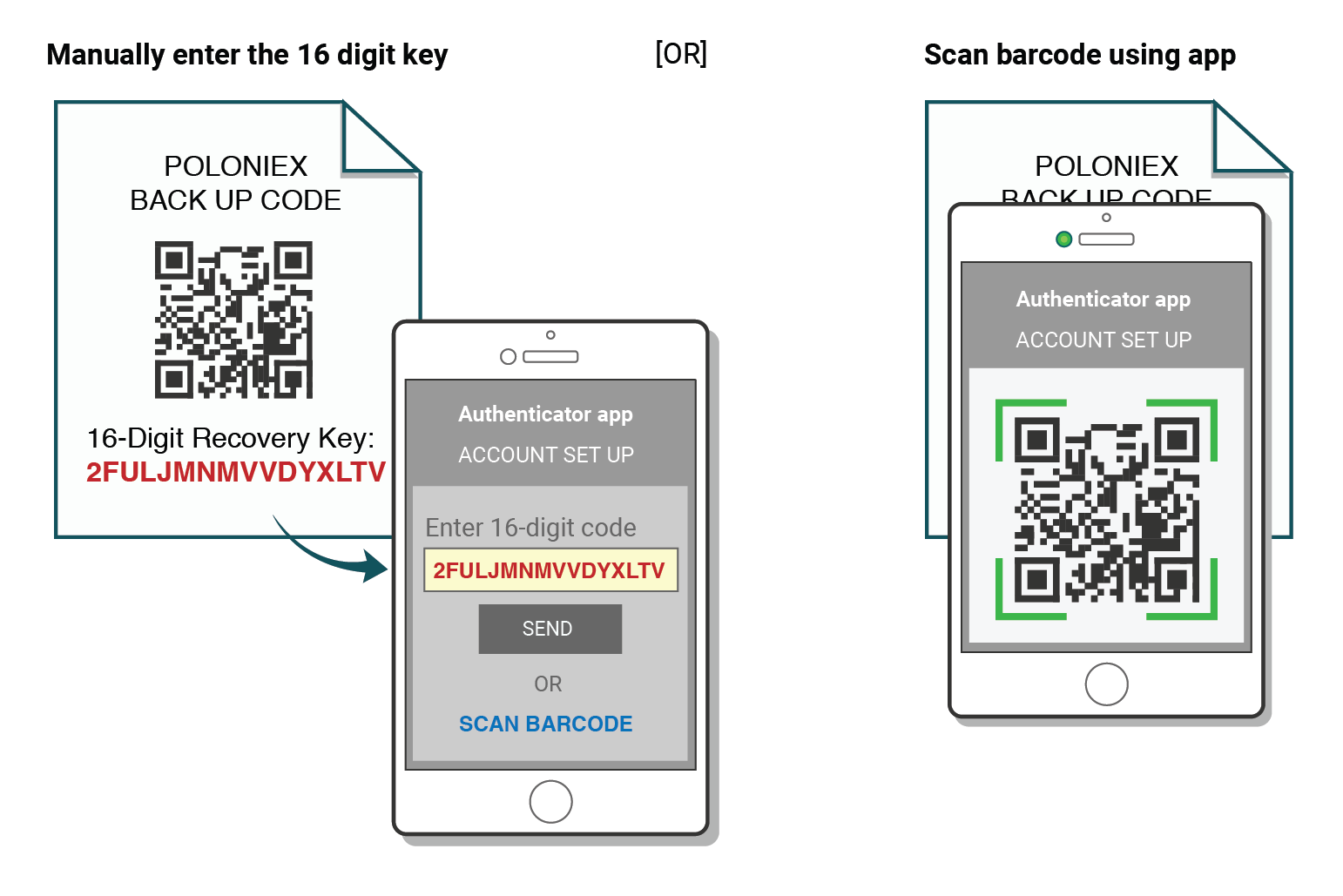
Issa tista' tkompli tuża l-Awtentikatur tiegħek biex tidħol f'Poloniex.
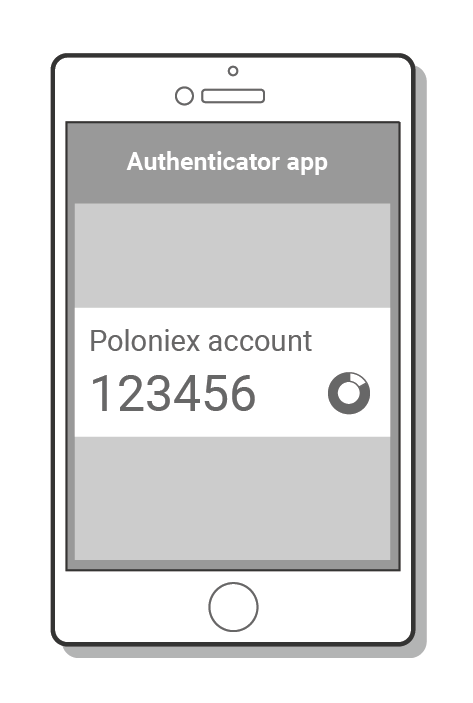
Issolvi l-problemi 2FA "Kodiċi Skorrett".
Passi biex jiġu ffissati l-iżbalji ta' "Kodiċi Skorrett" b'Awtentikazzjoni b'żewġ Fatturi
L-iktar kawża komuni għall-iżbalji ta' "Kodiċi Skorrett" hija li l-ħin fuq it-tagħmir tiegħek ma jkunx issinkronizzat b'mod korrett. Biex tiżgura li għandek il-ħin korrett fl-app Google Authenticator tiegħek, segwi l-istruzzjonijiet għas-sistema operattiva tiegħek hawn taħt.
Fuq Android:
- Mur fil- Menu Prinċipali fuq l- app Google Authenticator
- Agħżel Settings
- Agħżel Korrezzjoni tal-ħin għall-kodiċi
- Agħżel Sinkronizzazzjoni issa
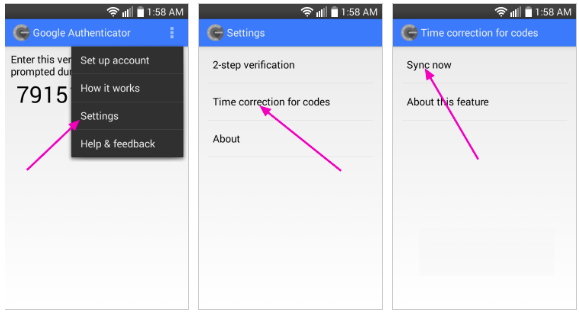
Fl-iskrin li jmiss, l-app tikkonferma li l-ħin ġie sinkronizzat, u issa għandek tkun tista' tuża l-kodiċi ta' verifika tiegħek biex tidħol.
Fuq iOS (Apple iPhone):
- Mur fis- Settings – dan ikun is-settings tas-sistema tat-telefon tiegħek, mhux is-settings tal-app Awtentikatur.
- Agħżel Ġenerali
- Agħżel Data Ħin
- Ippermetti Issettja Awtomatikament
- Jekk huwa diġà attivat, iddiżattivaha, stenna ftit sekondi u erġa 'attiva
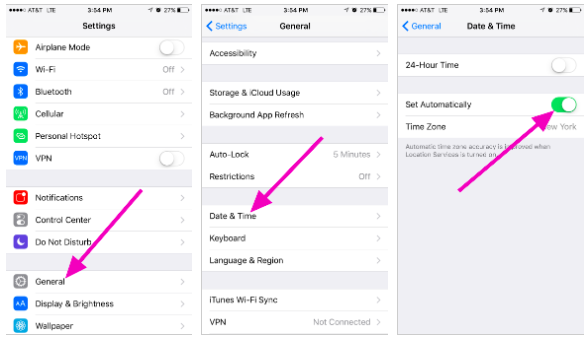
Kodiċi b'żewġ Fatturi - Ħtieġa Reset
Jekk diġà għamilt sinkronizzazzjoni tal-ħin fuq it-tagħmir tiegħek, u ma tistax issib il-kodiċi tal-backup 2FA tiegħek, ikollok bżonn tikkuntattja lit- tim ta 'appoġġ tagħna għal aktar assistenza.
Jekk jogħġbok ikkuntattjana, u agħti kemm jista' jkun informazzjoni dwar il-kont tiegħek sabiex tirċievi reset 2FA mgħaġġel. Informazzjoni dwar l-aħħar depożiti, kummerċ, bilanċi u attività tal-kont tiegħek se tkun ta' għajnuna kbira biex tikkonferma l-identità tiegħek.